Hogyan lehet átalakítani MOV MP4-ra a Mac Ingyenes és Lossless

"Meg akarom változtatni a MOV-t MP4-ra a Mac-en! Megpróbáltam menteni a MOV-t az iMovie-ra, de még mindig MOV formátumban! MacBook-ot használok és megosztom a QuickTime videót a telefonomra, de úgy tűnik, hogy a MOV fájlokat nem támogatják, hogyan tudom konvertálni a MOV videót MP4-ra? "
Vannak, akik elgondolkodhatnak, miért van erre szükség konvertálja a MOV-ot MP4-re Mac-en mivel a MOV nagymértékben kompatibilis a Mac rendszerrel. Az igazság az, hogy egyes MOV-fájlok nem játszhatók le a QuickTime-ban. Annak érdekében, hogy közvetlenül élvezhesse a MOV fájlokat több hordozható eszközön, és megoldja az említett kompatibilitási problémát, könnyedén konvertálhatja a MOV fájlt MP4-re Mac számítógépen.
1. rész: Végső módszer a QuickTime MOV MP4-re konvertálására Mac rendszeren
Ha a QuickTime MOV-t MP4-ra szeretné konvertálni kiváló minőségű, vagy akár tovább szerkeszteni a videofájlokat, Tipard Video Converter Ultimate lesz az időtakarékos választás. A videó átalakításával és szerkesztésével kapcsolatban további lehetőségeket kínál a Video Converter Ultimate alkalmazással Mac-en. Ezenkívül lehetővé teszi a felhasználók számára, hogy fokozzák a videó effektust, hogy átalakítsák a MOV MP4 videókat anélkül, hogy elveszítenék a minőségüket, vagy akár a legmagasabb minőséget. Hang csodálatos, ugye? Csak olvassa el a következő leírást, hogy tárja fel a Video Converter Ultimate további funkcióit.
Főbb jellemzői a Powerful QuickTime MOV MP4 átalakító
- • Széles videó formátumok támogatása
Átalakítás MOV-re MP4-re és más 200 formátumokra hibátlan video minőséggel - • Nagyon kompatibilis
MP4 fájlokká konvertált MOV kimenet, amely rendkívül kompatibilis az iPhone 13/12/11/XS/XR/X/8 és más telefonokkal - • Speciális kimeneti beállítások
Videó testreszabása, videó javítása, videók forgatása és a MOV videók 3D beállításainak meghatározása - • Törölje a DVD-t villámsebességgel és korlátozások nélkül
Konvertáljon DVD-t 2D vagy 3D videókra és kimenetekre bármilyen hordozható eszközre.
Hogyan lehet konvertálni a MOV MP4 és HD MP4 minőség elvesztése nélkül?
Add MOV fájlokat a Video Converter Ultimate-hez
Ingyenes letöltés és nyissa meg a QuickTime MOV MP4 átalakítót Mac számítógépén. Válassza a "Fájl hozzáadása" lehetőséget, ha MOV videókat szeretne felvenni Mac rendszerre.
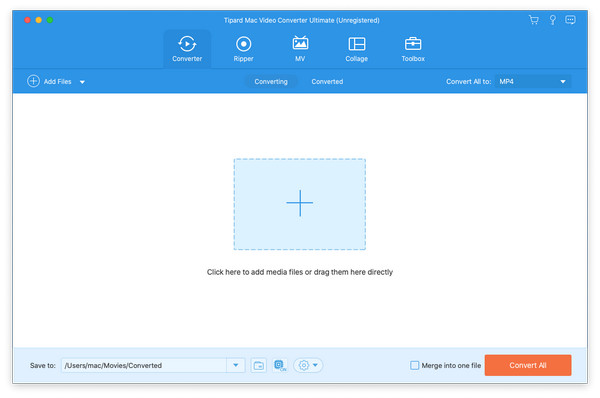
A QuickTime videók Mac-on testreszabása
Kattints szerkesztése forgatáshoz, vágáshoz, videoeffektusok javításához, vízjel hozzáadásához és egyéb videoszerkesztési feladatok elvégzéséhez az előnézeti ablakban. Azt is tapasztalhatja, hogy ez a program működhet egy MP3-M4A konverter.
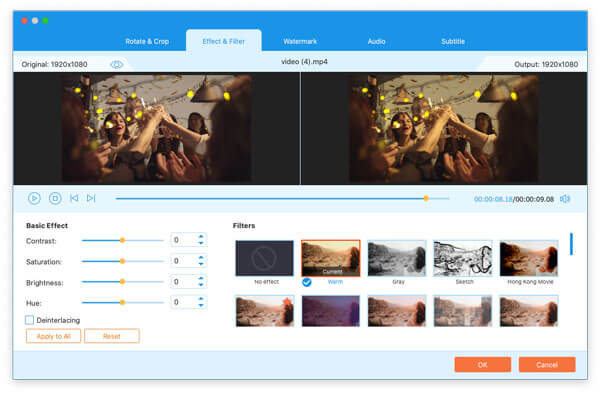
Átalakítás MOV-re MP4 veszteségmentes Mac-en
Válassza az "MP4" lehetőséget a legördülő lista megnyitásával az "Összes konvertálása" után. Beállíthatja a kimeneti mappát a konvertált MP4 fájlok mentésére, ha a "Mentés ide" melletti legördülő ikonra kattint, és válassza a "Mappa tallózása és kiválasztása" lehetőséget. Nyomja meg az "Összes konvertálása" gombot a QuickTime MOV MP4-re konvertálásához veszteségmentes minőségben Mac rendszeren.
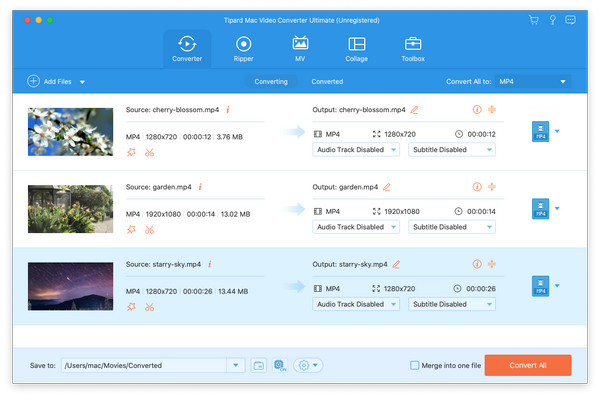
2 rész: Hogyan lehet konvertálni a QuickTime MOV-t MP4-ba ingyen?
Vannak MOV az MP4 freeware, amely lehetővé teszi a QuickTime MOV videók MP4 formátumba való konvertálását ingyen. Lehet, hogy nem kap annyi video-szerkesztési funkciót, mint a professzionális video-átalakítók. De lehetővé teszi, hogy szabadon konvertáld a MOV-et MP4-ra Mac-en.
1. módszer: MOV konvertálása MP4-re az ingyenes MP4 konverterrel
Az ingyenes MP4 Converter segítségével a felhasználók bármilyen videót ingyenesen konvertálhatnak MP4 formátumba. Ezután konvertált MP4 videókat adhat le lejátszás céljából közvetlenül az iPhone 12/11 / XS / XR / X / 8/7/6, iPad és más iOS eszközökön. Az ingyenes MP4 Converter videoszerkesztő funkciókat is kínál. Így testreszabhatja a MOV videót, hogy személyre szabható legyen az MP4 átalakítás előtt.
Step 1: Töltse fel a MOV videókat Free MP4 átalakítóra Mac-en
Ingyen letöltés Ingyenes MP4 Converter az iTunes-ból. Indítsa el a programot, és nyomja meg a "Fájl hozzáadása" gombot a MOV fájlok böngészéséhez. Érintse meg a "Szerkesztés" gombot, ha belép a videószerkesztő felületbe, ha szükség van a MOV videóhatások testreszabására.
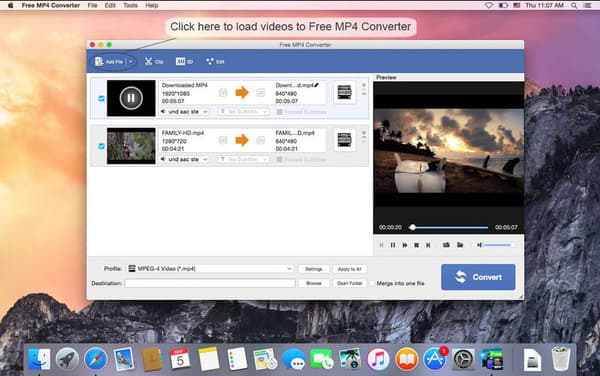
Step 2: Megtérít MOV-t MP4-ra a Mac-en ingyen
Válassza ki az "MP4" -t kimeneti formátumként a "Profil" legördülő menüből. Érintse meg az alábbi "Tallózás" gombot a célmappa beállításához. Nyomja meg az "Átalakítás" -t a tételes konvertáláshoz MOV-re MP4-ra Mac-en, szabad MP4 átalakítóval.
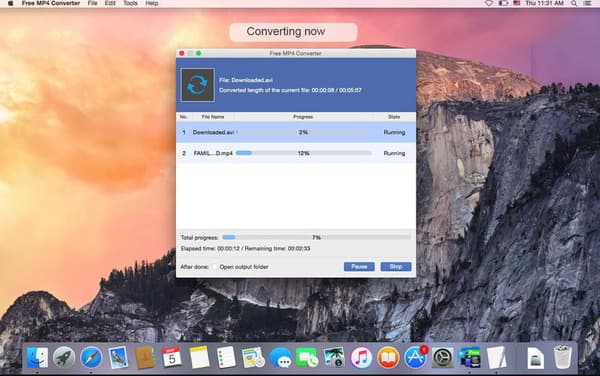
2. módszer: MOV konvertálása MP4-re a QuickTime 7 Pro segítségével
Ha már telepítette a QuickTime lejátszót, akkor a dolgok könnyebben elérhetők QuickTime 7 Pro. A QuickTime 7 Pro a régebbi verzió, amelyet újra le kell töltenie. Ezt követően a Pro verzió regisztrációs kulcsával aktiválhatja azt. Tehát a MOV konvertálása MP4-re a QuickTime 7 Pro segítségével egy másik ingyenes módszer. Többet is kombinálhat és konvertálhat GIF-ek MOV-ba video.
1 lépés: Nyissa meg a MOV fájlt QuickTime 7 Pro programmal
Miután telepítette a Macintosh QuickTime 7 Pro programot, válassza a "Fájl megnyitása" lehetőséget a "Fájl" legördülő menüből. Ha a MOV fájl megnyitása a QuickTime új verziójával történik, akkor a jobb gombbal kattinthat a MOV fájlra, válassza az "Open with" lehetőséget, majd a QuickTime 7 Pro használatával nyissa meg a MOV videót.
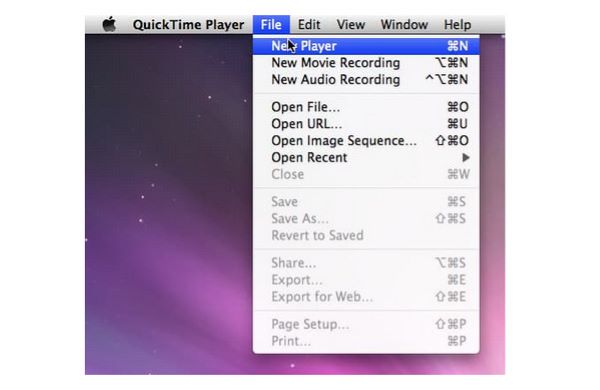
2 lépés: konvertálja a MOV-t MP4-ra a Mac-en QuickTime 7 Pro programmal
Válassza az "Export" lehetőséget a "Fájl" listából. Be kell jelentkezned a funkció eléréséhez. A QuickTime MOV videó MP4 formátumba történő mentéséhez válassza a "Movie to MPEG-4" lehetőséget. Érintse meg a "Mentés" gombot, hogy megkezdheti a MOV MP4-ra való konvertálását a Mac-en.
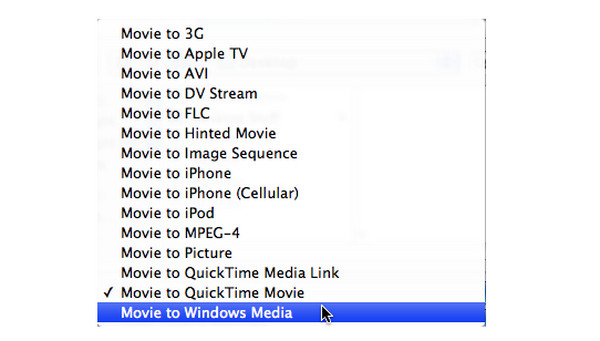
3. módszer: MOV konvertálása MP4-re az iMovie segítségével
Az iMovie nem csak egy ingyenes videó lejátszó és szerkesztő, hanem MOV-t is MP4-ba konvertálhat ingyen gyors sebességgel. Csak nyissa meg az App Store-t az iMovie letöltéséhez az MP4 videó konverziókhoz.
Step 1: Importáljon MOV-et az iMovie-re Mac-on
Érintse meg a "Letöltés" ikont a MOV fájlok asztalon történő importálásához. Kattintson a "Kimenet" ikonra a "Fájl" gombra kattintva. Nevezze át a QuickTime MOV videót a "Mentés másként" mezőbe.
2 lépés: Az MP4 fájl konvertálása az iMovie segítségével
Nyomja meg a "Mentés" gombot, majd megjelenik az előrehaladás ikon, amely bemutatja a MOV file exportáló fokozatot. Kapcsolja be az MP4 fájlt, és ellenőrizze, hogy a fájl kiterjesztése .mp4 volt vagy sem.
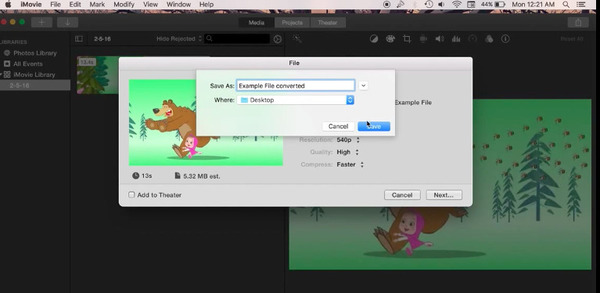
3 rész: Az online mód a QuickTime MOV MP4 konvertálásához
Ha MOV-t MP4-ba szeretnénk konvertálni, azonnal használhatod az online MP4 átalakítót ingyen. És OnlineConvert támogatja az átalakítást több mint 200 különböző formátumok, köztük a MOV MP4 átalakítás online. Annak ellenére, hogy a MOV-t MP4-ra konvertáltuk online, a kimeneti képarányt, a videó felbontást és más beállításokat egyszerűen beállíthatja.
Lépés 1: Töltse fel a QuickTime MOV fájlokat a Dropboxból, a Google Drive-ból és másutt.
Lépés 2: A "Válassza ki az opciókat" opciót a konvertált MP4 fájlok küldéséhez vagy a felhő tárolásához.
Lépés 3: Kattintson a "Konverzió indítása" gombra a MOV ingyenes online konvertálásához MP4-re. Te is MOV és MP3 konvertálása kép- vagy videótartalommal.
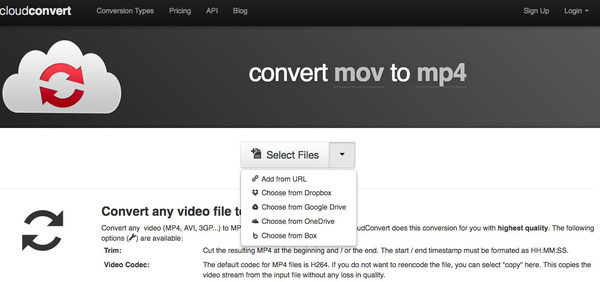
4. rész: Gyakran feltett kérdések az MOV átalakításáról MP4-re Mac-en
Van ingyenes módja a MOV-nak MP4-re konvertálni?
Igen. Letöltheti és telepítheti Tipard Video Converter Ultimate hogy ingyenesen módosítsa a MOV-t MP4-re Mac számítógépeken. Kattintson a Fájlok hozzáadása gombra a MOV fájl importálásához, válassza ki az MP4 formátumot, és kattintson az Összes konvertálása gombra a konvertálás befejezéséhez.
Hogyan lehet átalakítani a MOV-ot MP4-re iPhone-on?
Az iPhone-on számos videokonverter található, amelyek segítségével könnyedén konvertálhatja a MOV-t MP4-re. Vegyük például a Media Converter alkalmazást: telepítse ezt az alkalmazást iPhone-jára, válassza a Fájlok importálása gombot, majd az Importálás a fotótárból a MOV-fájl hozzáadásához, majd érintse meg a MOV-fájl hozzáadása elemet, és válassza a Formátum lehetőséget az MP4 kiválasztásához. A konvertálás megkezdéséhez válassza a Konvertálás lehetőséget.
A MOV ugyanaz, mint az MP4?
Nem, a MOV és az MP4 két különböző formátum. Az MP4 gyengébb minőségű és kisebb méretű, mint a MOV. Az MP4-et pedig szélesebb körben használják, mint a MOV-ot.
Következtetés
Mindent összevetve konvertálja a MOV-ot MP4-re Mac-en kötegben vagy szétválasztva a minőség romlása nélkül az összes fent említett videokonverteren keresztül. Ha még mindig nehezen érthető a QuickTime MOV MP4 konvertálása, hagyjon üzenetet alább, vagy forduljon hozzánk bizalommal.







